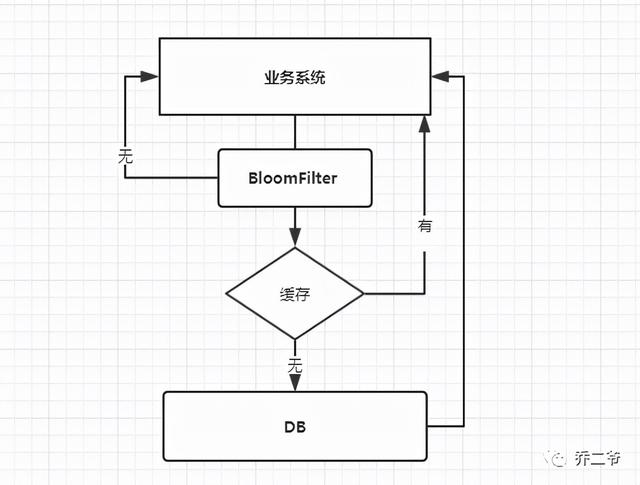mac如何修复u盘(U盘数据丢失恢复)
U盘数据丢失的情况可以说是很多很多,因为U盘小巧,方便携带,成为很多用户保存资料的最佳选择,不过在使用U盘的过程中,一些不当的操作方式极易导致数据丢失,Mac U盘数据丢失恢复,如何操作?
U盘数据丢失常见原因:
- U盘中毒;
- U盘出现故障,提示需要格式化;
- U盘误格式化;
- U盘直接删除文件;
- 剪切过程丢失文件;
- 其它误操作导致文件丢失。
因为丢失的方式不同,恢复数据的方式也不同。
1、刚刚删除的文件如果是刚删除文件,且没有进行其他任何操作,直接通过“Ctrl Z”撤回上一步操作来恢复数据。
2、出现故障,提示需要格式化这种情况下,为了更好的恢复U盘里的文件,是禁止对U盘进行格式化,格式化后,有可能对文件造成覆盖,导致无法恢复。建议直接打开易我数据恢复软件Mac版,对U盘进行深度数据恢复之后,再对U盘进行格式化处理。
3、U盘格式化文件丢失这种情况下直接打开易我数据恢复软件进行数据恢复即可。
这里我们需要注意一点:发现U盘数据丢失,千万不要再继续往里面存入新的数据,立即停止使用时最佳做法,因为一旦存入新的数据,就很容易覆盖原来的数据,导致原来的数据再也不能被找到进行恢复。下面我们就来使用易我数据恢复Mac版,来恢复U盘丢失的数据吧。
步骤 1. 将移动盘插入Mac电脑。启动易我数据恢复Mac版软件。选择移动盘并单击「扫描」,软件开始扫描查找移动盘上丢失的文件。

步骤 2. 完成快速扫描和深度扫描后,扫描查找到的文件会列在扫描结果栏的左侧。

步骤 3. 选择要恢复的文件,然后单击「立即恢复」按钮。为了避免文件被覆盖,请勿将文件恢复到移动盘。

免责声明:本文仅代表文章作者的个人观点,与本站无关。其原创性、真实性以及文中陈述文字和内容未经本站证实,对本文以及其中全部或者部分内容文字的真实性、完整性和原创性本站不作任何保证或承诺,请读者仅作参考,并自行核实相关内容。文章投诉邮箱:anhduc.ph@yahoo.com